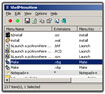ShellMenuView (64-bit) -
Hôm nay mình chia sẻ đến các bạn ShellMenuView (64-bit): ShellMenuView 1.15 – Công cụ này rất tốt cho việc vô hiệu hóa cái gọi là các mục menu chuột phải “tĩnh”. Thông thường, các tùy chọn này không được tổ chức theo các thư mục mà lại được liệt kê như các entry riêng lẻ.
Giới thiệu
ShellMenuView (64-bit)
ShellMenuView 1.15 – Công cụ này rất tốt cho việc vô hiệu hóa gọi là các mục menu chuột phải “tĩnh”. Thông thường, các tùy chọn này không được tổ chức theo các thư mục mà lại được liệt kê như các entry riêng lẻ. Ví dụ về các entry như vậy là các tùy chọn Play, Enqueue and Bookmark được cài đặt bởi Winamp hoặc 'Add/Play with' với VLC Media Player.

Giao diện của ShellMenuView có rất nhiều cột nhưng chỉ có một vài cột trong chúng thực sự thú vị với người dùng thông thường. Hai cột đầu tiên liệt kê tên menu và các mở rộng của file mà chúng có thể mở trong menu chuột phải. Các cột còn lại chứa các thông tin về kiểu file, trạng thái file, tên file, phần mô tả, phiên bản, tên sản phẩm và công ty.
Bạn có thể tùy chỉnh số cột bằng cách kích View -> Choose Columns.
Trong cửa sổ Column Settings, chọn các cột mà bạn muốn xem. Trong bài này chúng tôi đã chọn các cột Menu Name, Extensions, Menu Key, File Type và Disabled.
Lúc này chúng ta hãy bắt đầu một ví dụ với menu chuột phải điển hình: như những gì bạn có thể thấy, chúng tôi có rất nhiều entry. Với bài này, chúng tôi muốn remove các tùy chọn Add to Winamp's Bookmark list' và 'Play in Winamp.
Trong cửa sổ ShellMenuView, kích biểu tượng Find từ toolbar hoặc sử dụng shortcut bàn phím Ctrl F.
Đánh vào tên của entry mà bạn muốn xóa và kích vào Find Next. Trong trường hợp của chung tôi, chúng tôi đã tìm kiếm từ bookmark.
Kích phải vào entry được tìm thấy và chọn Disable Selected Item.
Lặp lại thủ tục này cho tới khi bạn vô hiệu hóa tất cả các entry.
Một phương pháp dễ hơn đó là phân loại cột đầu tiên, sau đó sử dụng tùy chọn Find. Khi nó tìm entry đầu tiên bạn có thể dễ dàng chọn tấ cả chúng và kích phải vào Disable Selected Items.
Các mục mà bạn vô hiệu hóa sẽ có màu nền màu xám và trong cột Disabled, sẽ có giá trị Yes.
Bạn có thể tùy chỉnh số cột bằng cách kích View -> Choose Columns.
Trong cửa sổ Column Settings, chọn các cột mà bạn muốn xem. Trong bài này chúng tôi đã chọn các cột Menu Name, Extensions, Menu Key, File Type và Disabled.
Lúc này chúng ta hãy bắt đầu một ví dụ với menu chuột phải điển hình: như những gì bạn có thể thấy, chúng tôi có rất nhiều entry. Với bài này, chúng tôi muốn remove các tùy chọn Add to Winamp's Bookmark list' và 'Play in Winamp.
Trong cửa sổ ShellMenuView, kích biểu tượng Find từ toolbar hoặc sử dụng shortcut bàn phím Ctrl F.
Đánh vào tên của entry mà bạn muốn xóa và kích vào Find Next. Trong trường hợp của chung tôi, chúng tôi đã tìm kiếm từ bookmark.
Kích phải vào entry được tìm thấy và chọn Disable Selected Item.
Lặp lại thủ tục này cho tới khi bạn vô hiệu hóa tất cả các entry.
Một phương pháp dễ hơn đó là phân loại cột đầu tiên, sau đó sử dụng tùy chọn Find. Khi nó tìm entry đầu tiên bạn có thể dễ dàng chọn tấ cả chúng và kích phải vào Disable Selected Items.
Các mục mà bạn vô hiệu hóa sẽ có màu nền màu xám và trong cột Disabled, sẽ có giá trị Yes.